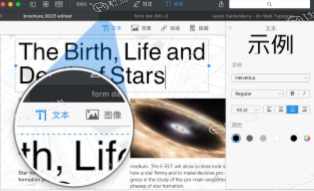Xilisoft YouTube Video Converter 作为一款功能强大的视频下载和转换工具,提供独特的“下载 转换”一步解决方案让您直接下载 YouTube 视频并将其转换为 AVI、MPEG、MP4、3GP、3G2、SWF、MP3等音视频格式。我们为 iPod、psP、Zune、3GP mobile phone、APPLE TV 和 iPhone 等数码设备提供了高效的转换方案,让您随时随地欣赏喜欢的视频。本文为大家详细介绍如何从www.youtube.com下载视频并将其转换为iPhone,Galaxy,HTC One,Moto X,iPad,Nexus,Kindle,Surface,Lumia,BlackBerry等的其他视频文件。

Xilisoft YouTube Video Converter使用教程
首先,下载,安装并启动Mac版Xilisoft YouTube Video Converter。以下是启动后的第一个界面。
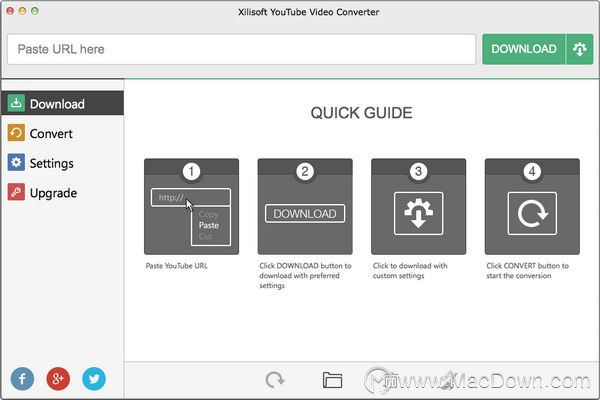
第一部分:使用首选设置下载YouTube视频
该程序提供了首选设置,使您能够轻松下载优化的YouTube视频
1.将YouTube URL粘贴到输入框。
当您在YouTube上预览视频并切换到软件时,复制YouTube URL,URL将自动粘贴到该框中。
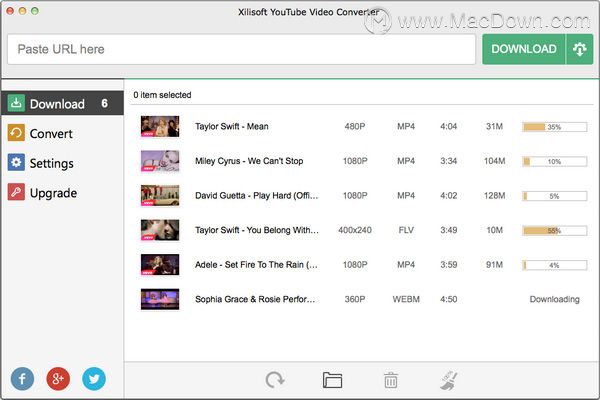
2.单击下载按钮下载视频。
它允许在任务列表中查看文件名,分辨率,格式,持续时间,大小和状态。下载完成后,单击“打开文件夹”以查看下载。
提示:您可以在“设置”面板上看到默认的首选设置。而且,您可以在下载前根据需要设置分辨率和格式。此外,您可以更改目标路径和“最大同时下载数”。
Mac文件夹快速访问工具Default Folder X日常使用小技巧
Default Folder X帮助大家从工具栏中直接访问最近,最喜欢和打开的文件夹的内容,让您快速访问各种文件夹和命令。接下来分享文章就是关于“Mac文件夹快速访问工具Default Folder X日常使用小技巧”
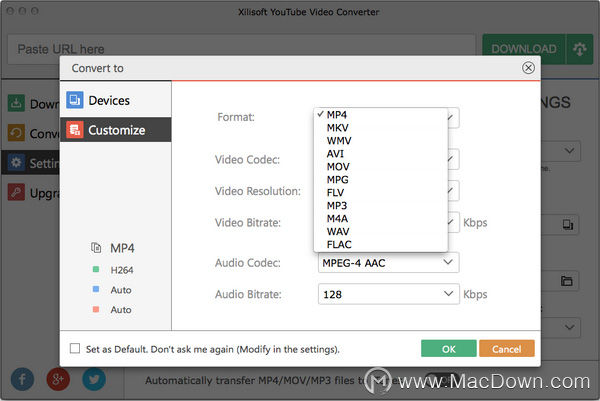
第二部分:使用自定义设置下载YouTube视频
该程序允许您在下载时自定义视频的分辨率和格式。
1.将YouTube URL粘贴到输入框。
2.单击“高级下载设置”按钮以设置视频分辨率和格式。
该程序将根据源文件提供多种分辨率和格式,您可以选择一种来下载视频。
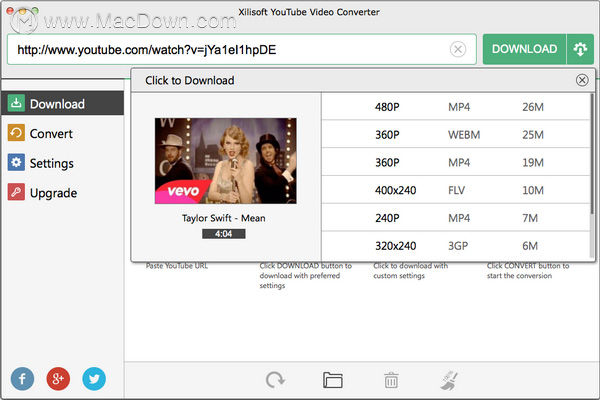
第三部分:转换下载的YouTube视频
下载完成后,单击视频缩略图右侧的“转换”按钮,将视频转换为其他视频/音频格式或设备。
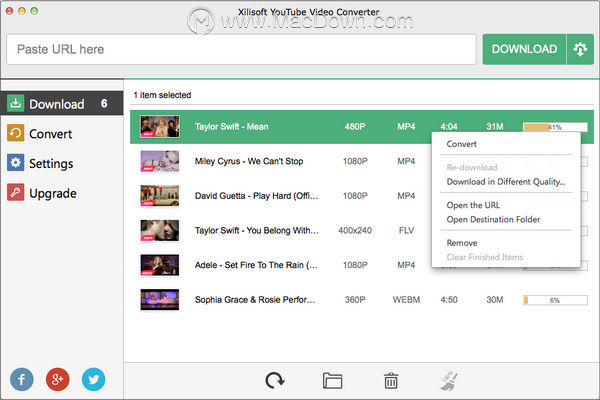
该程序支持iPhone,Galaxy,HTC One,Moto X,iPad,Nexus,Kindle,Surface,Lumia,BlackBerry等。
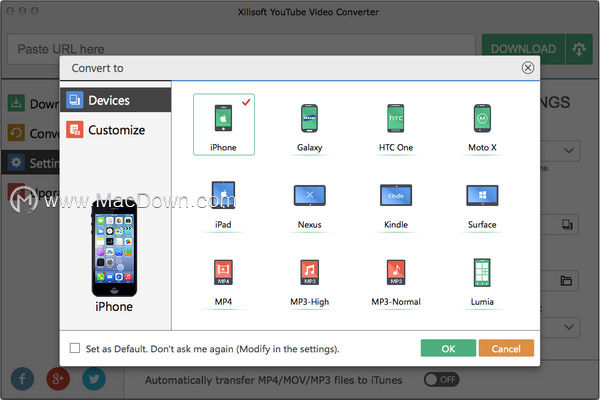
它使您可以自定义MP4,MKV,WMV,AVI,MOV,MPG,FLV,RM,MP3,M4A,WAV,FLAC的格式。您还可以自定义视频编解码器,视频分辨率和视频比特率。设置完成后,单击确定按钮以转换视频。
您可以查看转换状态。转换后,单击“打开文件夹”以找到转换后的文件。
以上就是macdown小编为您分享的“Xilisoft YouTube Video Converter如何下载视频并转换格式?”,本文关键词:Xilisoft YouTube Video Converter,使用教程,下载视频,转换格式,希望对你有所帮助,更多Mac软件使用教程请关注macdown更多教程文章。
图像无损放大用这些mac软件准没错
想要高质量的完成图片放大,不要只知道ps哟,今天小编总结了几款高质量的无损神器给大家了解,需要的来一起看看吧~